刷机有风险,拆机需谨慎
首先感谢 ESPush 智云物联提供的接入方法及支持。更多内容请访问 ESPush 论坛
效果展示
ESPush APP
手动操作开关,4 路开关分别对应插板上插孔开关 1、2、3、总开关。新固件具有简单的电量统计功能。点击开关图标文字区域可以修改开关名称。目前存在的问题:
功能、界面比较简陋
插排关闭后,指示灯依然亮
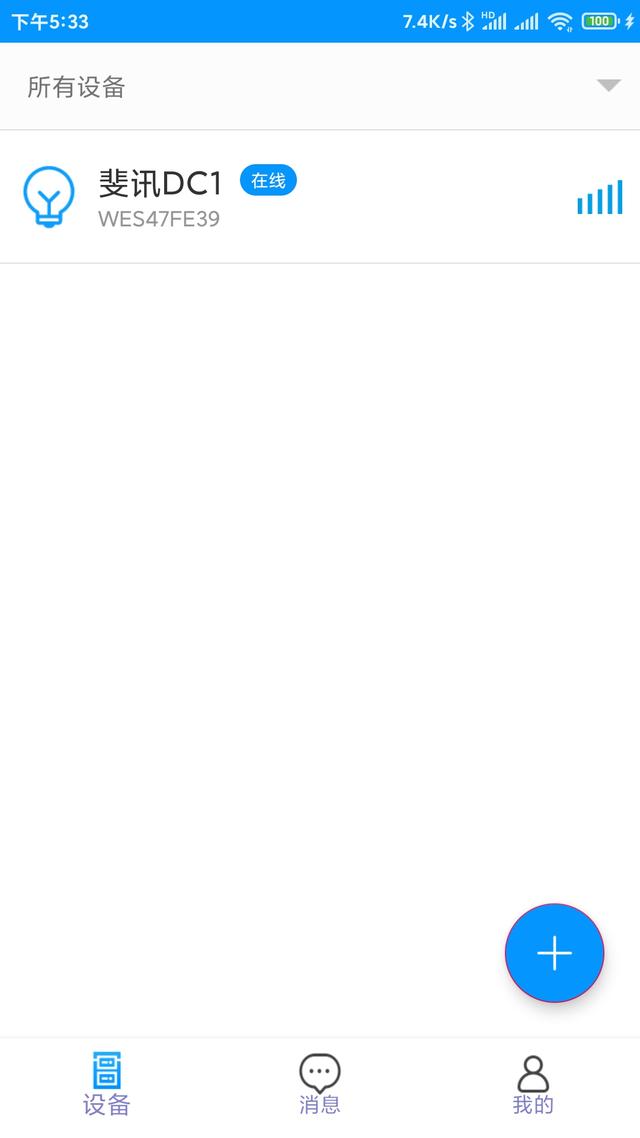
Screenshot_2020-04-08-17-33-10-372_cn.espush.light.jpg
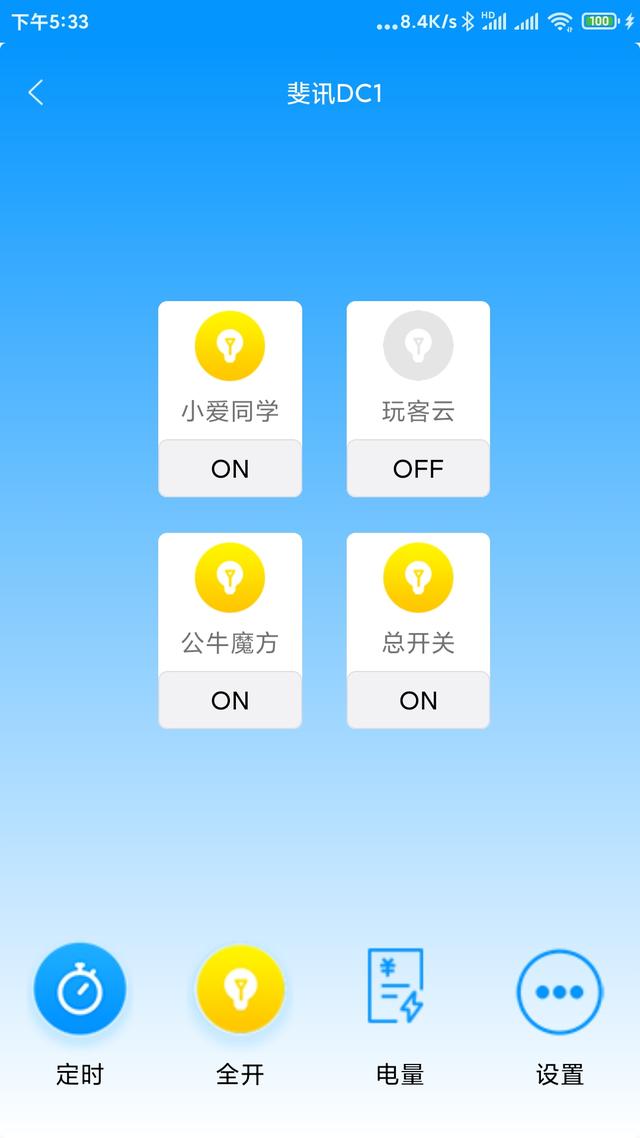
Screenshot_2020-04-08-17-33-18-047_cn.espush.light.jpg
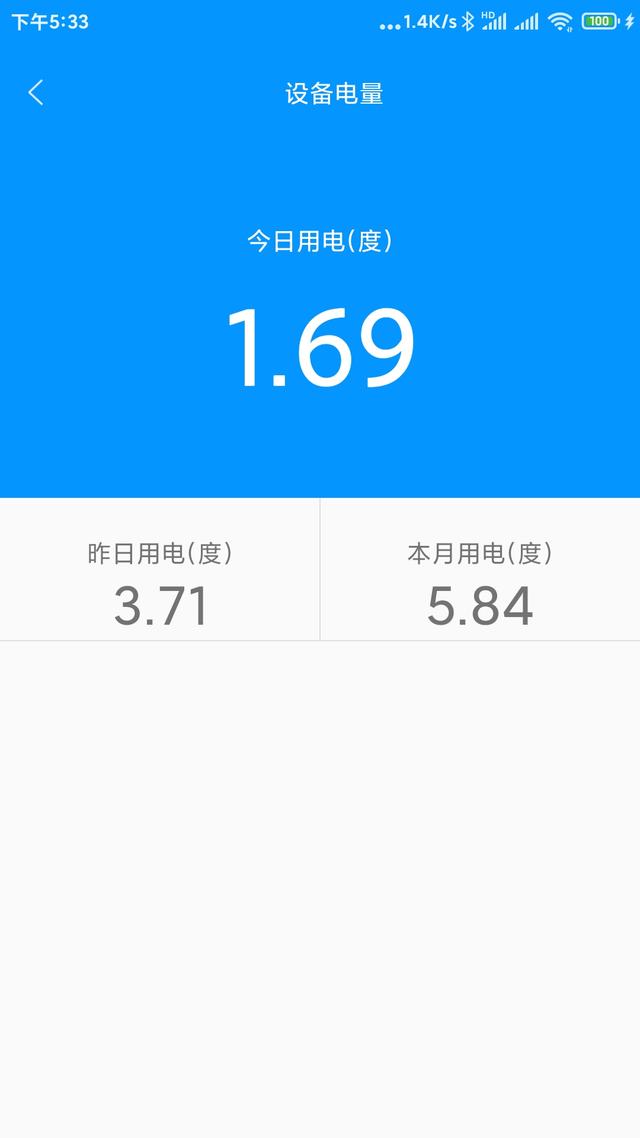
Screenshot_2020-04-08-17-33-21-956_cn.espush.light.jpg
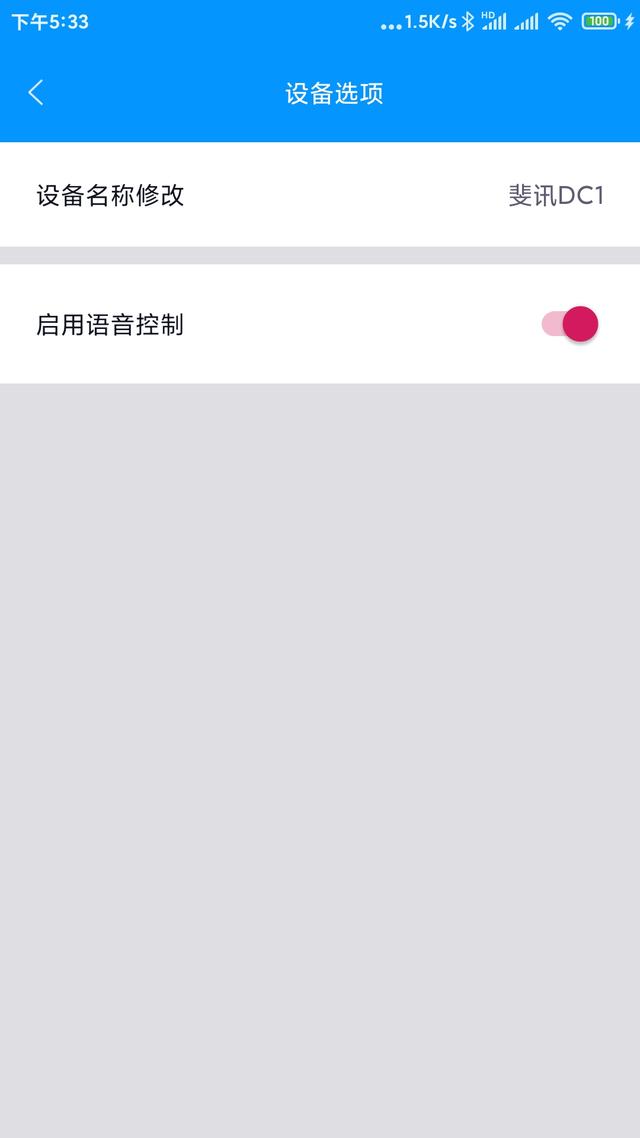
Screenshot_2020-04-08-17-33-34-837_cn.espush.light.jpg
接入米家APP
打开米家 APP > 我的 > 其他平台设备 > 添加 > 智云物联绑定智云物联帐号后,同步即可看到开关设备。智云物联 APP 设置中使用语音控制,这时就可以通过小爱同学 (音箱、手机均可) 打开 / 关闭斐讯 DC1 插排的开关。目前存在的问题:
米家APP内部支持手动操作
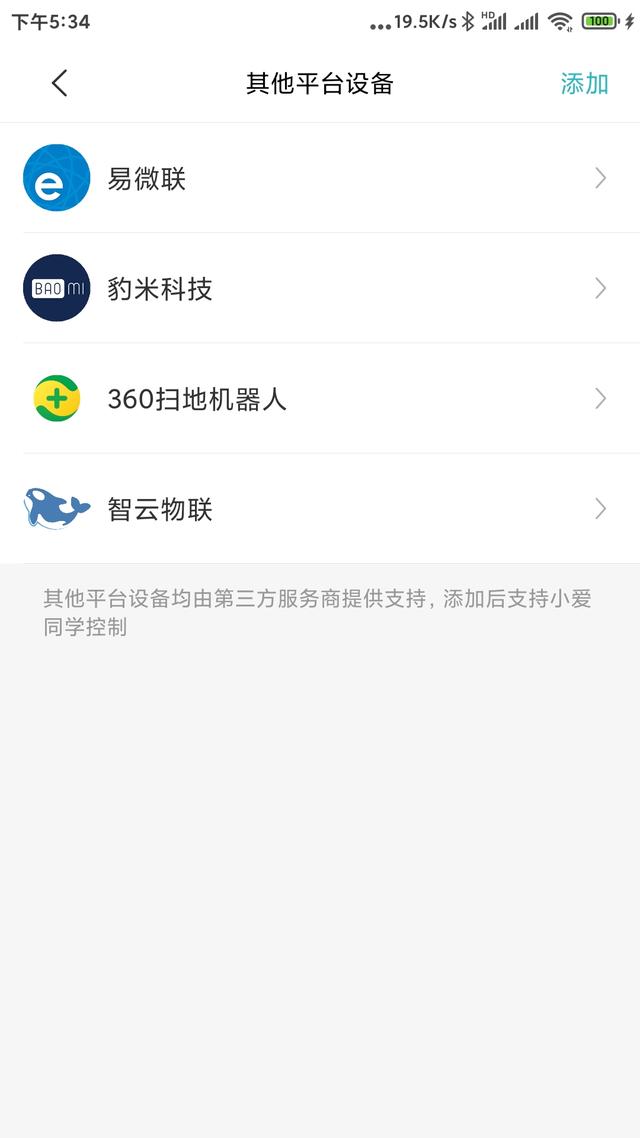
Screenshot_2020-04-08-17-34-01-074_com.xiaomi.smarthome.jpg
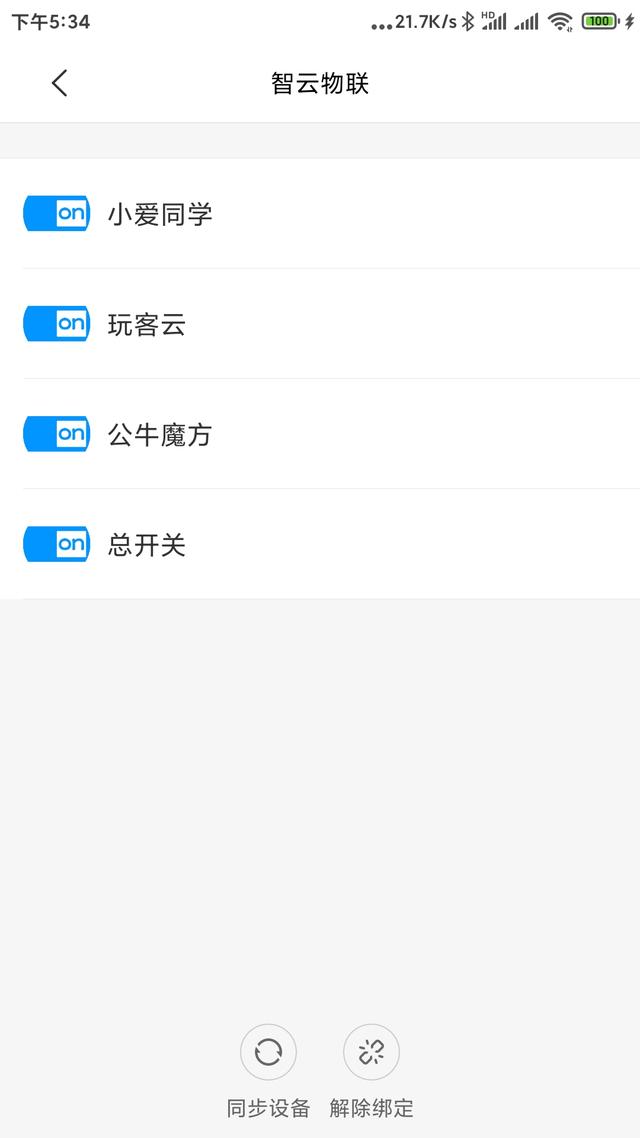
Screenshot_2020-04-08-17-34-05-617_com.xiaomi.smarthome.jpg
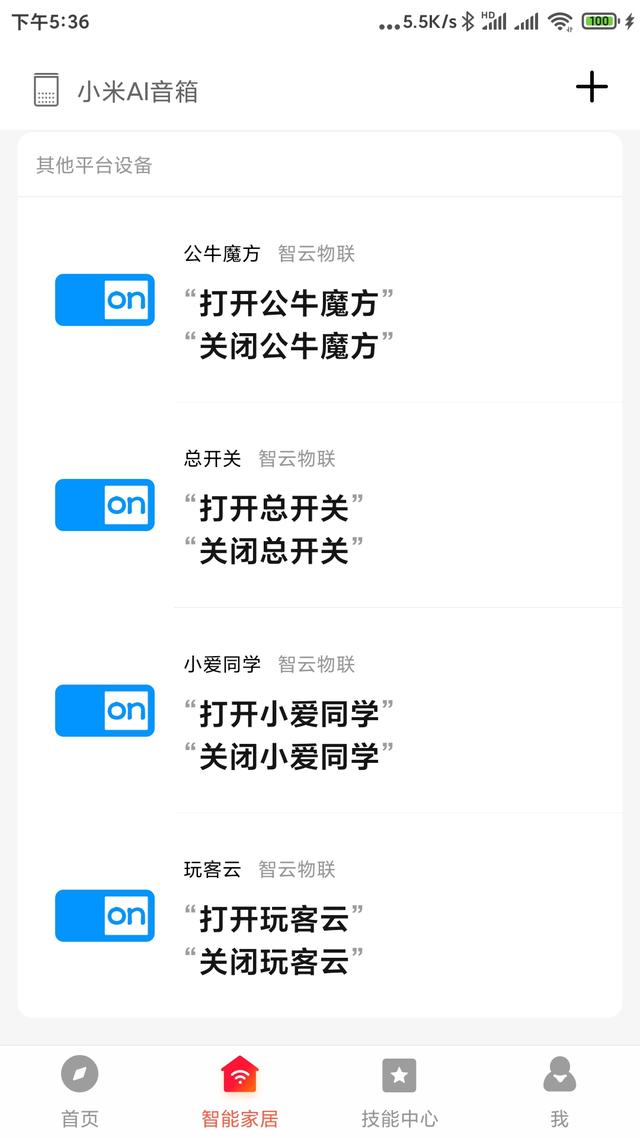
Screenshot_2020-04-08-17-36-22-804_com.xiaomi.mico.jpg
斐讯DC1拆机刷入ESPush固件
使用工具&材料
螺丝刀套组、拆机拨片(指甲刀套装工具)、镊子
TTL刷机小板x1、杜邦线双母头x2、杜邦线公母头x2、短接线x1
电烙铁、焊锡丝、松香助焊剂、胶带、固定用小夹子

使用到的工具

刷机小板

TTL刷机小板
拆机
- 插板翻到背面,掀起胶垫四个角,拆除4颗△螺丝。(我的螺丝刀套装不标准,三角螺丝刀套不进,最后用一字型的螺丝刀拆开)
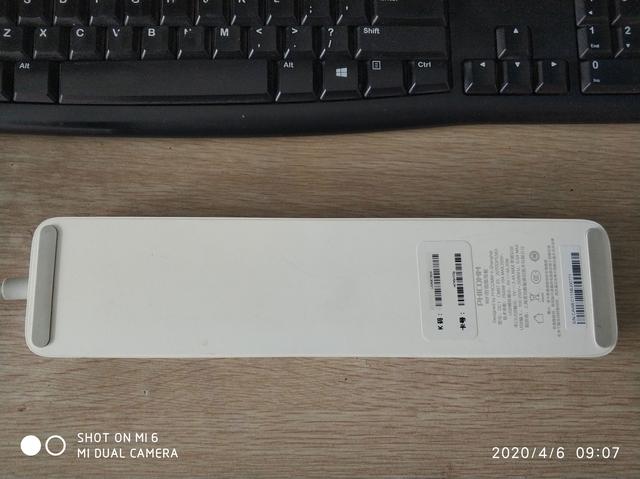



- 靠近电线部分,用拆机拨片或者小螺丝刀撬开缝隙,小心拨动,依次拆开卡扣(靠近卡扣部分往上撬动,最好是用扁形的工具)


- 拆开固定上层电路板的六颗△螺丝,小心拉起右侧中间长条铜触片(左下角电路板处往起翘一下,下面有胶,有点阻力)



- 小心拨开对面排线(捏住排线靠近插头部分往上拔即可)
- 拧开固定小板的4颗△螺丝(较外壳螺丝短),取出小板
- 拨开小板上的另一个根排线(一定万分小心,博主拆机时先取的这条排线,后取出小板,导致红色线断了,修复了半天)


连接TTL刷机小板
- GND、5V,通过双母头杜邦线连接,按照图示插入主板插针
- TX、RX用公母头杜邦线连接,公头按照图示固定到主板触点(焊接、胶带粘、夹子夹,总之要保证接触良好)
- GND短接线按图连接

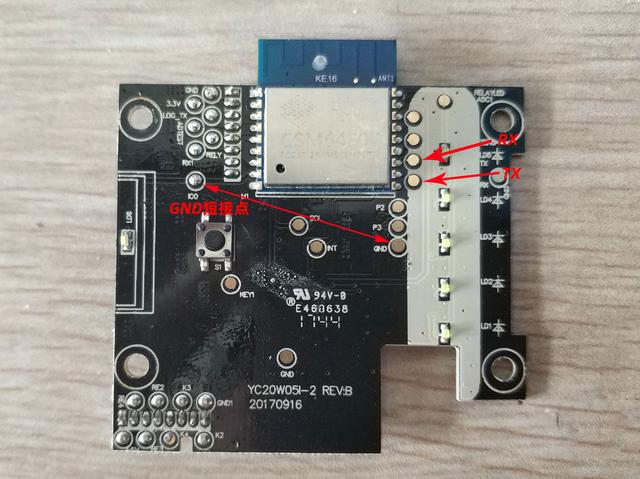
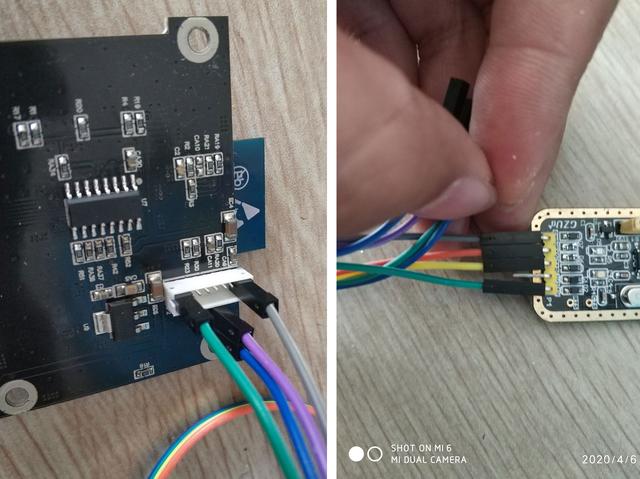
排坑指南:焊接有风险,博主就不小心把焊盘整脱落了,建议找个帮手,你自己用手对好线,让他帮你插入电脑执行刷机操作
- GND短接后,把刷机小板插入电脑,设备管理器会出现COM端口(我的电脑>管理>设备管理器),记住COM端口号,此时主板指示灯高亮,保持十秒左右,断开GND短接线,指示灯进入低亮状态
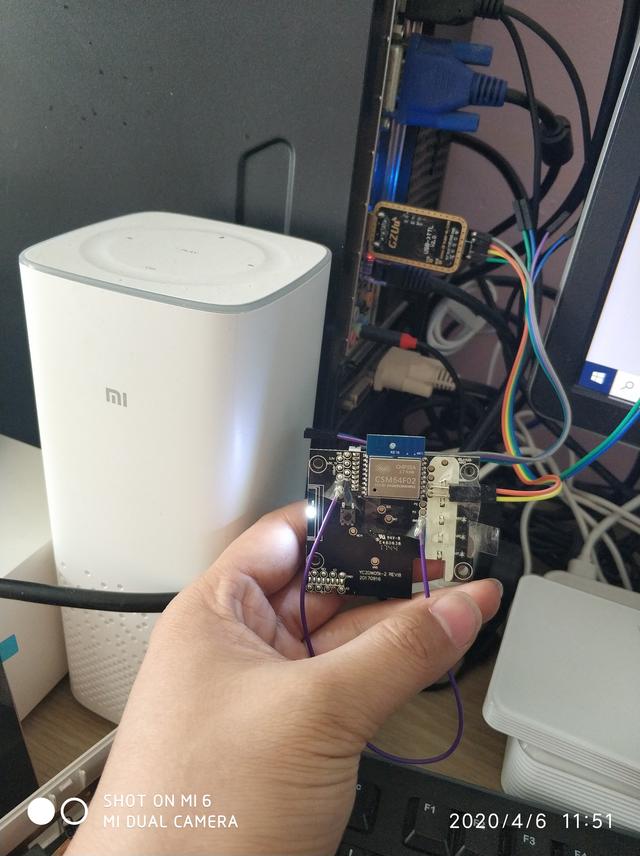
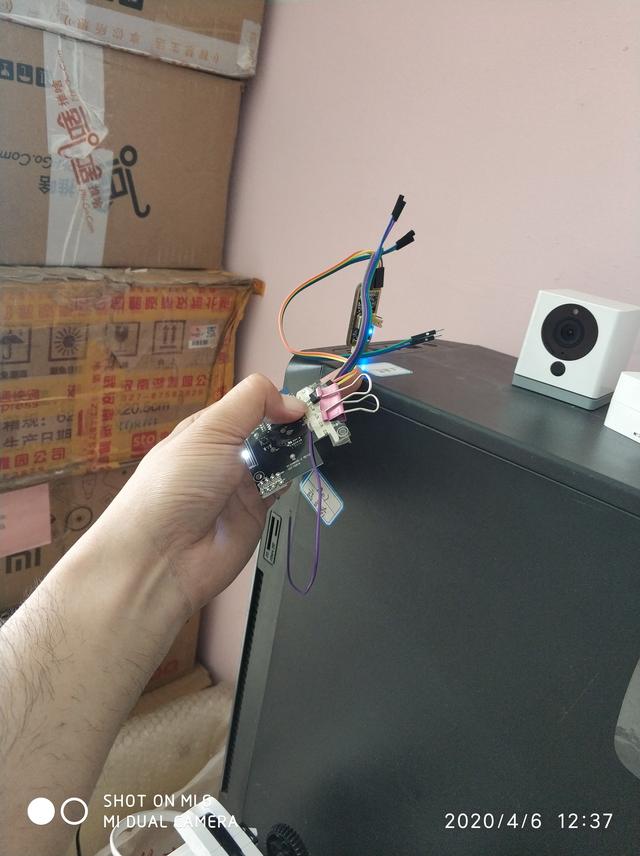
固件刷入
- 打开刷机软件,选择ESP 8266下载,严格按照图示选择好固件,设置好波特率115200、COM端口号等参数
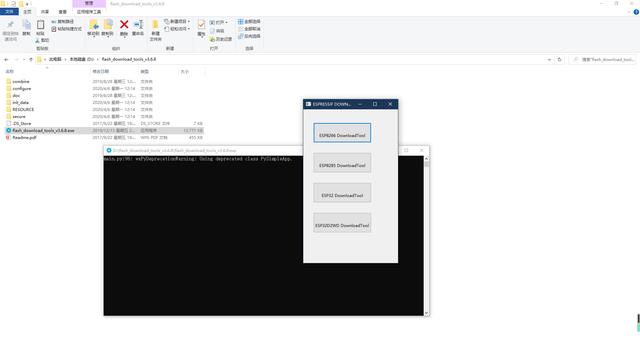
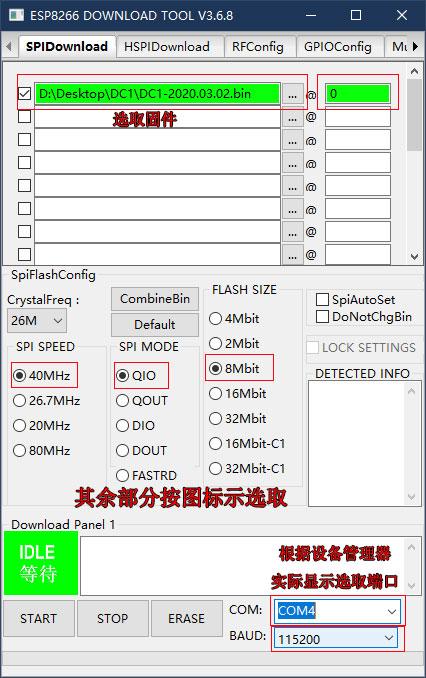
- Start,开始刷入固件
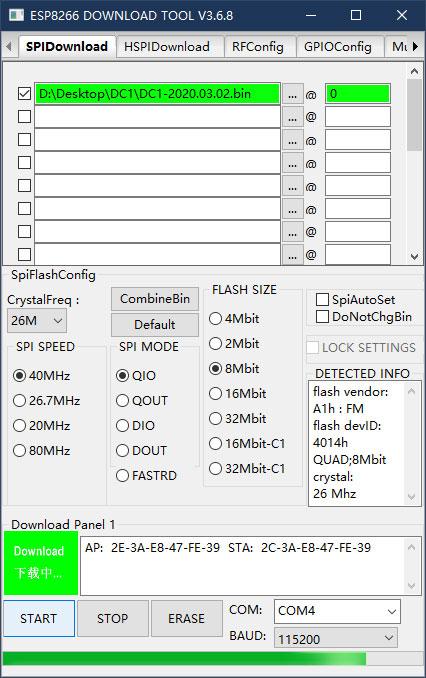
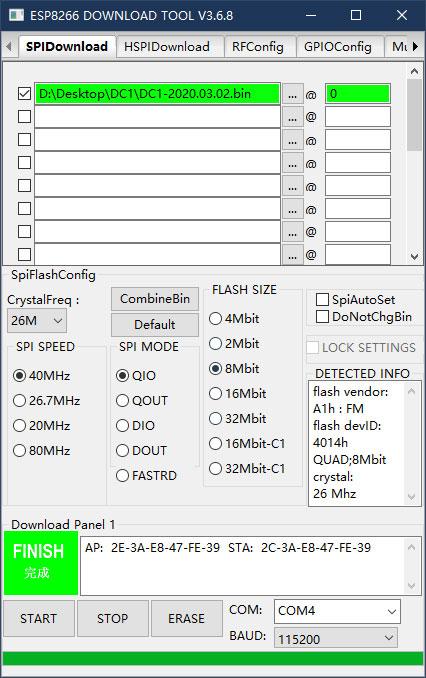
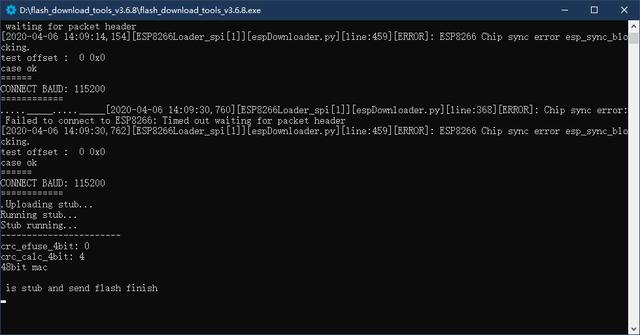
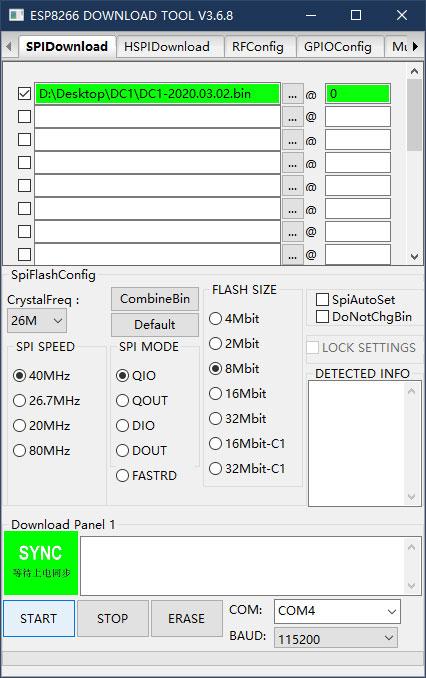
刷入超时失败,多半是你接触不良,按照以上步骤重新操作
配网测试
- 刷机成功后不要着急装配,断开TTL线,只保留GND、5V供电
- 下载安装好智云物联APP,注册登录好账号
- 登录路由器,关闭5GHz WIFI信号,只支持2.4GHz配网
- 右下角+添加新设备,选择局域网设备
- 输入WIFI密码,APP进入网络配置模式
- 主板按钮长按10秒以上,或反复重启设备5次以上,即可打开设备的网络配置功能(注意观察指示灯变化,指示灯会全亮闪烁)
- 配置成功,下拉刷新即可看到设备在线
- 如果一开始刷机不用上面2020.03.02版本而用2020.03.13以后版本,配网时只能用AP配网方式,参考ESPush论坛教程
安装
按照顺序把插板装回去,通电即可使用啦!
刷机过程遇到的坑
胶带固定不牢,多次尝试,不能进入刷机模式
焊盘脆弱,焊接刷机过程中,焊盘脱落,差点报废
拆卸过程中,先取小排线,不好操作,撬动了几次没起来,把红色排线拽脱,线头植锡固定不住,里面触点取不出来,最后只能焊接上去,套了个热缩管,焊接时受热缩回,没有起到效果,最终还得胶带缠绕。
参考资料
https://discuss.espush.cn/t/24https://github.com/Samuel-0-0/phicomm_dc1-esphomehttps://github.com/Samuel-0-0/phicomm_dc1-esphome/tree/master/cookbookhttps://post.smzdm.com/p/a5kq5n7x/
其他固件
写入方法同上:https://github.com/qlwz/esp_dc1/releaseshttps://github.com/IoTDevice/phicomm_dc1/releaseshttps://github.com/a2633063/zDC1/releases
操作方法略有不同:https://github.com/Samuel-0-0/phicomm_dc1-esphome/tree/master/yaml























 4924
4924

 被折叠的 条评论
为什么被折叠?
被折叠的 条评论
为什么被折叠?








